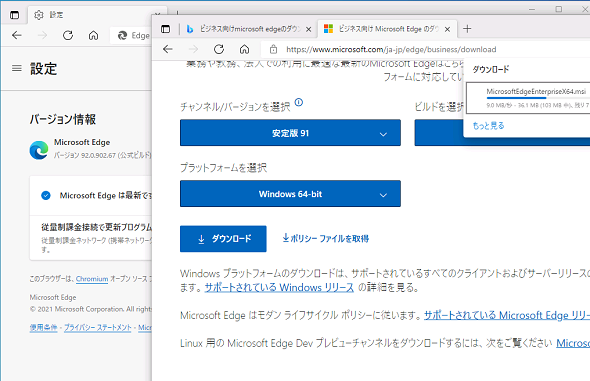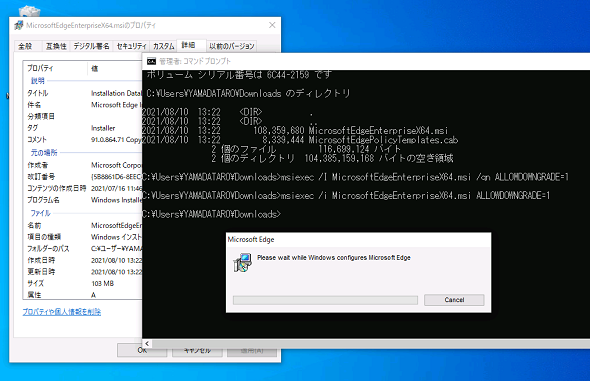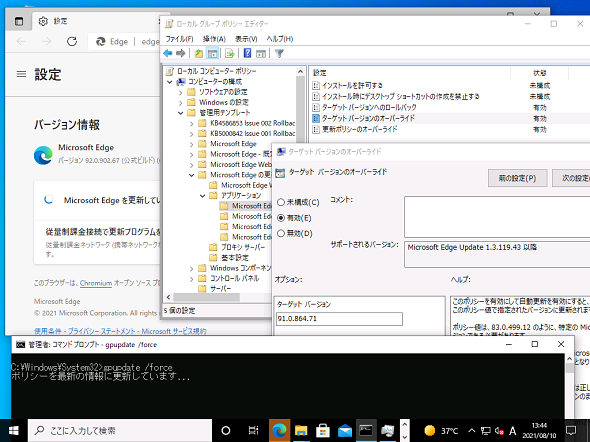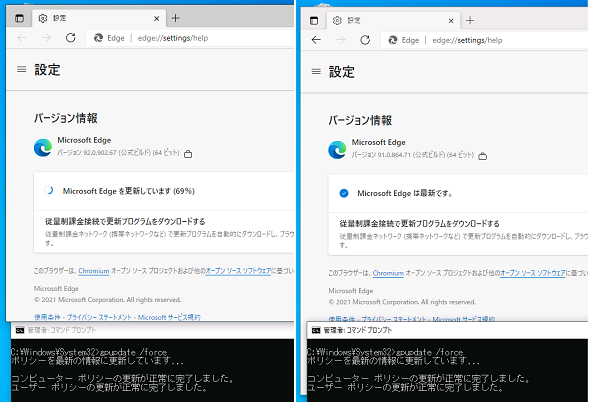Windows 10のMicrosoft Edgeのバージョンをロールバックする方法(Microsoft公式情報):山市良のうぃんどうず日記(213)
Microsoft Edgeのバージョンを古いバージョンにロールバックするMicrosoft公式の方法が公開されていたので、以前の記事の補足として紹介します。
この記事は会員限定です。会員登録(無料)すると全てご覧いただけます。
Microsoft Edgeのロールバック手順のMicrosoft公式情報が公開
本連載の第211回で、「Windows 10」の標準ブラウザとなったChromium版「Microsoft Edge」のバージョンをロールバックする方法の一つとして、Microsoft Edgeをアンインストールしてから、目的の古いバージョンを新規インストールするという方法を紹介しました。
上記の方法は筆者が試行錯誤の上、独自に編み出した方法ですが、Microsoft自身が2021年6月末にロールバック方法の手順をドキュメント化して公開していました。対象は2020年10月リリースのMicrosoft Edgeバージョン「86」以降です。
- Microsoft Edgeを以前のバージョンにロールバックする方法(Microsoft Docs)
Microsoft公式の方法としては、古いバージョンのインストーラーを使用してコマンドラインからダウングレードする方法と、「グループポリシー」(または「ローカルコンピューターポリシー」)を使用して特定のバージョンへのロールバックを指示する方法があります。
コマンドラインからロールバックする方法
Microsoft Edgeを特定の古いバージョンにロールバックする方法の一つは、次の手順に従ってそのバージョンのMicrosoft Edgeのインストーラーを「ALLOWDOWNGRADE=1」オプション付きで実行します。この方法は、コマンドシェル(cmd.exeやpowershell.exe)が許可されていない「Sモード」では利用できません。
●手順(1)
以下のサイトから、ロールバックしたいバージョンのWindowsプラットフォーム(64bitまたは32bit版)に対応したインストーラーをダウンロードし、任意のパスに保存します(画面1)。ファイル名は64bit版が「MicrosoftEdgeEnterpriseX64.msi」、32bit版が「MicrosoftEdgeEnterpriseX86.msi」です。
- ビジネス向けMicrosoft Edgeのダウンロード(Microsoft)
●手順(2)
コマンドプロンプト(cmd.exe)を管理者として開き、次のコマンドラインを実行します。マニュアルで実行する場合は、「/qn」オプションを省略してインストールの進捗(しんちょく)状況を表示した方が分かりやすいかもしれません(画面2)。
64bit版の場合
msiexec /I 保存先パス\MicrosoftEdgeEnterpriseX64.msi /qn ALLOWDOWNGRADE=1
32bit版の場合
msiexec /I 保存先パス\MicrosoftEdgeEnterpriseX86.msi /qn ALLOWDOWNGRADE=1
この方法でロールバックする場合は、以下のポリシーと組み合わせて、最新バージョンに自動更新されてしまうことを回避してください(画面3)。ただし、このポリシーはActive DirectoryまたはAzure Active Directory(Azure AD)に参加しているPCでのみ有効です。Microsoft Edge用の管理用テンプレートは、「ビジネス向けMicrosoft Edgeのダウンロード」サイトから入手できます。
- コンピューターの構成\管理用テンプレート\Microsoft Edge の更新\アプリケーション
更新ポリシーのオーバーライドの既定値:有効
更新ポリシー:更新を無効にする
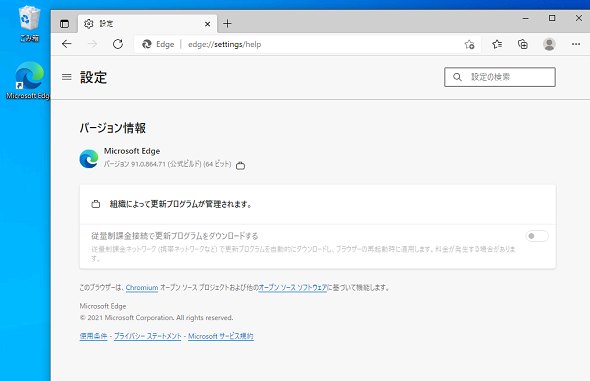 画面3 バージョンがロールバックされたことを「設定」(edge://settings/help)を開いて確認する。更新が無効化されている場合、「組織によって更新プログラムが管理されています」と表示される(ドメイン参加が必須)
画面3 バージョンがロールバックされたことを「設定」(edge://settings/help)を開いて確認する。更新が無効化されている場合、「組織によって更新プログラムが管理されています」と表示される(ドメイン参加が必須)グループポリシーでロールバックする方法
対象のコンピュータがActive DirectoryまたはAzure ADドメインに参加している場合は、グループポリシーやローカルコンピューターポリシーでMicrosoft Edge用の管理用テンプレートのポリシーを使用して、自動的にロールバックする対象のバージョンを指定できます。Microsoft Edge用の管理用テンプレートは、「ビジネス向けMicrosoft Edgeのダウンロード」サイトから入手できます。
●手順(1)
対象のコンピュータが含まれる「グループポリシーオブジェクト(GPO)」、または対象のコンピュータのローカルコンピューターポリシーで、Microsoft Edge用の以下のポリシーを有効化し、バージョンのロールバックを可能にします。
- コンピューターの構成\(ポリシー\)管理用テンプレート\Microsoft Edge の更新\アプリケーション\Microsoft Edge
ターゲットバージョンへのロールバック:有効
●手順(2)
Microsoft Edge用の以下のポリシーを有効化し、ポリシー設定の「ターゲットバージョン」にロールバック先のバージョンを入力します。以下の例は、バージョン「91.0.864.71」にロールバックする場合の指定です(画面4)。
- コンピューターの構成\(ポリシー\)管理用テンプレート\Microsoft Edge の更新\アプリケーション\Microsoft Edge
ターゲットバージョンへのオーバーライド:有効
ターゲットバージョン:91.0.864.71
●手順(3)
Microsoft Edge用の以下のポリシーを有効化し、「更新を無効にする」以外の設定を選択します。
- コンピューターの構成\(ポリシー\)管理用テンプレート\Microsoft Edge の更新\アプリケーション\Microsoft Edge
更新ポリシーのオーバーライド:有効
更新ポリシー:常に更新を許可する(推奨)、または、自動サイレント更新のみ
●手順(4)
対象のコンピュータで管理者として「gpupdate /force」コマンドを実行するか、対象のコンピュータを再起動して、ポリシーを適用します。次回の自動更新時、または「設定」(edge://settings/help)を開いたときの更新確認時にロールバックが実施されます(画面5)。
このロールバック手順は、Active DirectoryまたはAzure AD環境を前提としています。対象外の場合は、本連載で以前紹介したアンインストールと新規インストールでの対応が使えるでしょう。
筆者紹介
山市 良(やまいち りょう)
岩手県花巻市在住。Microsoft MVP:Cloud and Datacenter Management(2020-2021)。SIer、IT出版社、中堅企業のシステム管理者を経て、フリーのテクニカルライターに。Microsoft製品、テクノロジーを中心に、IT雑誌、Webサイトへの記事の寄稿、ドキュメント作成、事例取材などを手掛ける。個人ブログは『山市良のえぬなんとかわーるど』。近著は『Windows版Docker&Windowsコンテナーテクノロジ入門』(日経BP社)、『ITプロフェッショナル向けWindowsトラブル解決 コマンド&テクニック集』(日経BP社)。
関連記事
 Windows 10 バージョン1909以降の機能更新プログラム、これに注意しないと「ハマる」
Windows 10 バージョン1909以降の機能更新プログラム、これに注意しないと「ハマる」
ここ数カ月、Windows 10の機能更新プログラムおよびISOメディアを使用したバージョンアップグレードに関して、特定の条件下で発生する既知の問題が明らかになっています。企業のクライアントPCのバージョンアップグレードを今計画している場合は、影響を受けないように注意してください。 2021年にサポートが終了するMicrosoft製品まとめ
2021年にサポートが終了するMicrosoft製品まとめ
前回(第90回)は、Windows 10とMicrosoft Office製品について、2021年以降のサポートライフサイクルを再確認しました。今回は視点を変えて、2021年内にサポートが終了するMicrosoftの製品/技術についてまとめます。 【速報】Windows 10 October 2020 Update(バージョン20H2)が正式リリースに
【速報】Windows 10 October 2020 Update(バージョン20H2)が正式リリースに
Windows 10の最新バージョン「Windows 10 October 2020 Update(バージョン20H2)」が正式にリリースされました。Windows Updateを通じて段階的にロールアウトされるため、全てのPCで利用可能になっているわけではありません。案内が来るのを気長にお待ちください。 Windows 10におけるレガシーSMBプロトコルに関する重要な変更とSMB v3新機能まとめ
Windows 10におけるレガシーSMBプロトコルに関する重要な変更とSMB v3新機能まとめ
Windows 10およびWindows Server 2016以降、レガシーなSMB(SMB v1やSMB v2)の扱いについて、既定の動作に幾つか重要な変更が行われています。Windows 10やWindows Server 2016以降への移行時、または機能更新プログラムによる新バージョンへのアップグレードのタイミングで、以前のWindowsネットワークになかった挙動に遭遇した場合は、変更点を確認してみてください。
Copyright © ITmedia, Inc. All Rights Reserved.